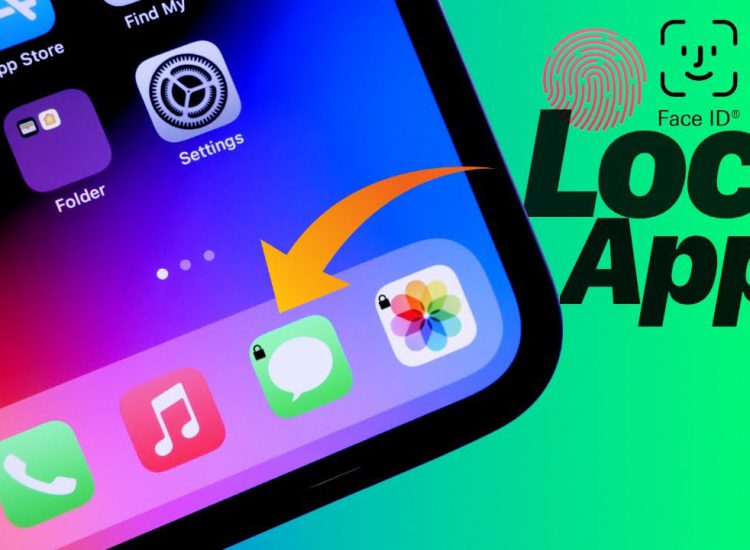Loạt tính năng sẽ giúp iPhone của bạn an toàn hơn
Toc
Apple đã tích hợp cho iPhone khá nhiều tính năng an toàn để bảo vệ dữ liệu cá nhân của người dùng. Với việc năm mới đã đến thì có thể bạn nên xem lại những gì iPhone của mình có thể làm và các tùy chọn bạn có thể kích hoạt để bảo vệ chính mình.

Bảo vệ thiết bị bị đánh cắp
Bảo vệ thiết bị bị đánh cắp giúp giữ an toàn cho dữ liệu của bạn trong trường hợp ai đó đánh cắp iPhone và cũng tình cờ biết được mật khẩu thiết bị. Trước đó, đã có báo cáo về việc kẻ trộm theo dõi mật khẩu của nạn nhân trước khi đánh cắp iPhone, sau đó truy cập vào thiết bị và tắt Find My, mật khẩu Chuỗi khóa iCloud, tài khoản ngân hàng,…
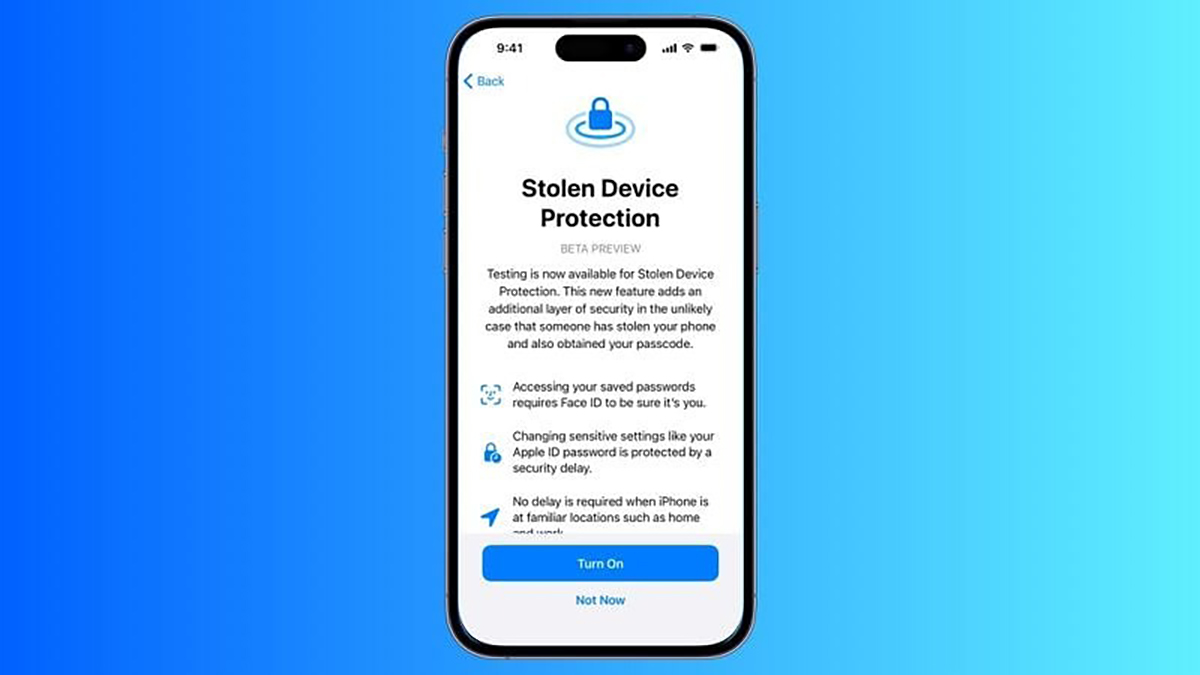
Với tính năng bảo vệ thiết bị bị đánh cắp mới, bạn cần phải có xác thực Face ID hoặc Touch ID để xem mật khẩu trong Chuỗi khóa iCloud, tắt Find My, xóa cài đặt thiết bị, sử dụng các phương thức thanh toán Safari đã lưu và đăng ký hoặc xem Apple Card.
Hiện tại, Apple đang thử nghiệm tính năng mới này trên bản cập nhật iOS 17.3 nên người dùng sẽ không phải chờ đợi quá lâu để được trải nghiệm nó.
Sử dụng Find My
Bạn cũng có thể cấp cho một người bạn đáng tin cậy hoặc thành viên gia đình quyền truy cập vào vị trí của mình thông qua ứng dụng Find My. Những gì bạn cần làm là truy cập vào tính năng Find My, chọn tab Mọi người và nhấn Chia sẻ vị trí của tôi.
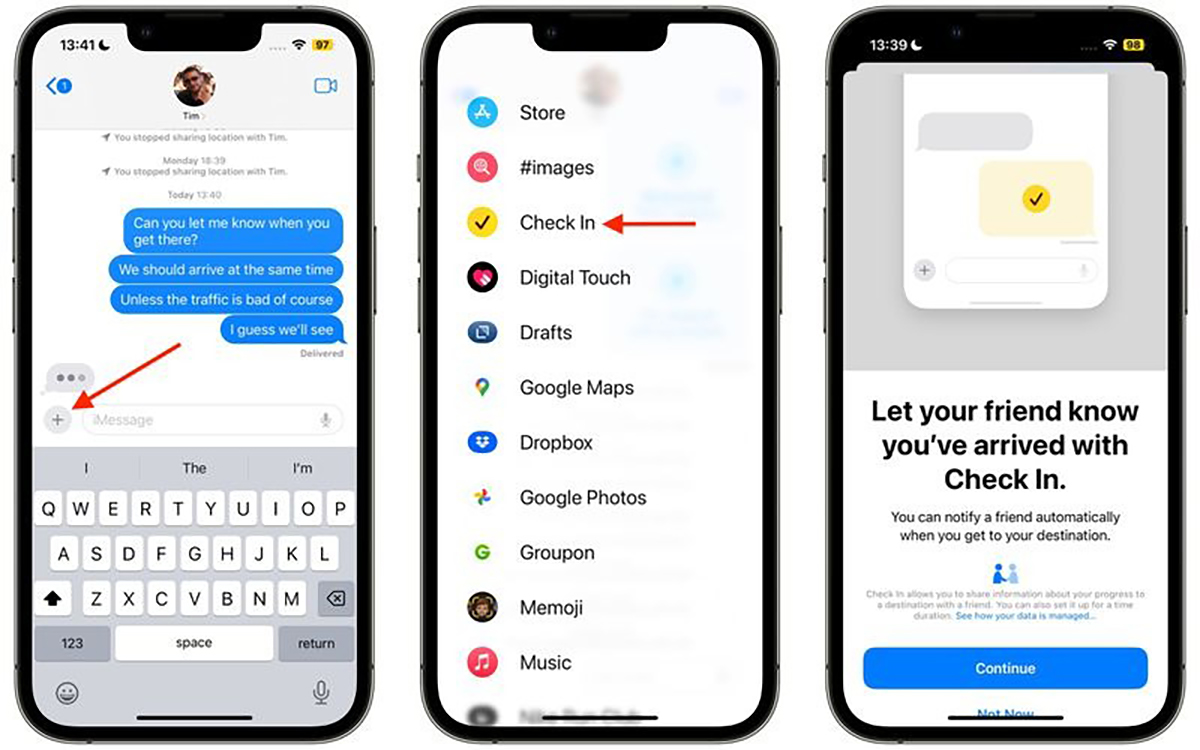
Với iPhone 15 và chip Ultra Wideband thế hệ thứ hai, Find My có thể được sử dụng để theo dõi bạn bè trong đám đông nếu bạn đang ở một nơi như địa điểm tổ chức buổi hòa nhạc. Lưu ý rằng cả hai người cần phải sử dụng iPhone 15 series
Medical ID
Thông tin Y tế (Medical ID) trên iPhone là toàn bộ thông tin về sức khỏe của người dùng, bao gồm nhóm thông tin cơ bản như họ tên, ngày tháng năm sinh, cân nặng, chiều cao, nhóm máu.
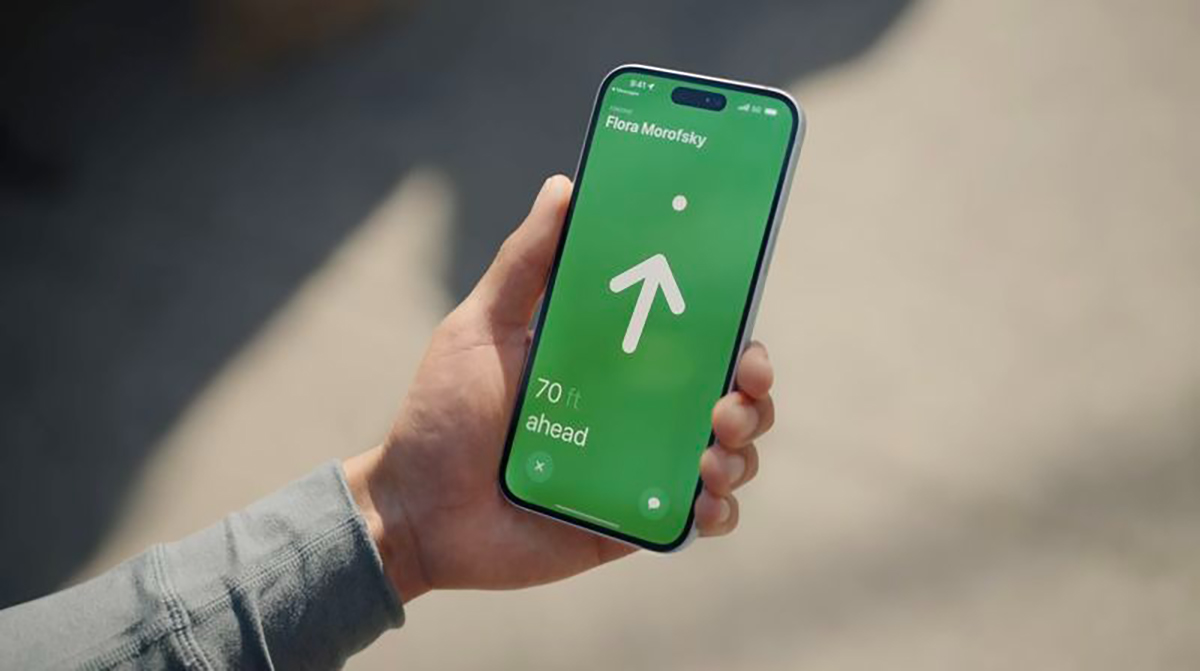
Bạn nên thường xuyên cập nhật thông tin y tế của mình trong ứng dụng Health. Đây là cách nhanh chóng để người khác xem tên, tuổi, các bệnh dị ứng cũng như các liên hệ khẩn cấp của bạn và đó là dữ liệu có thể được xem khi iPhone của bạn bị khóa.
Kiểm tra an toàn
Bạn nên thỉnh thoảng sử dụng tính năng Kiểm tra an toàn của iPhone để xem bạn đang chia sẻ dữ liệu với ai và ai có thể theo dõi bạn. Mở ứng dụng Cài đặt, đi tới Quyền riêng tư và bảo mật, cuộn xuống và nhấn vào Kiểm tra an toàn.
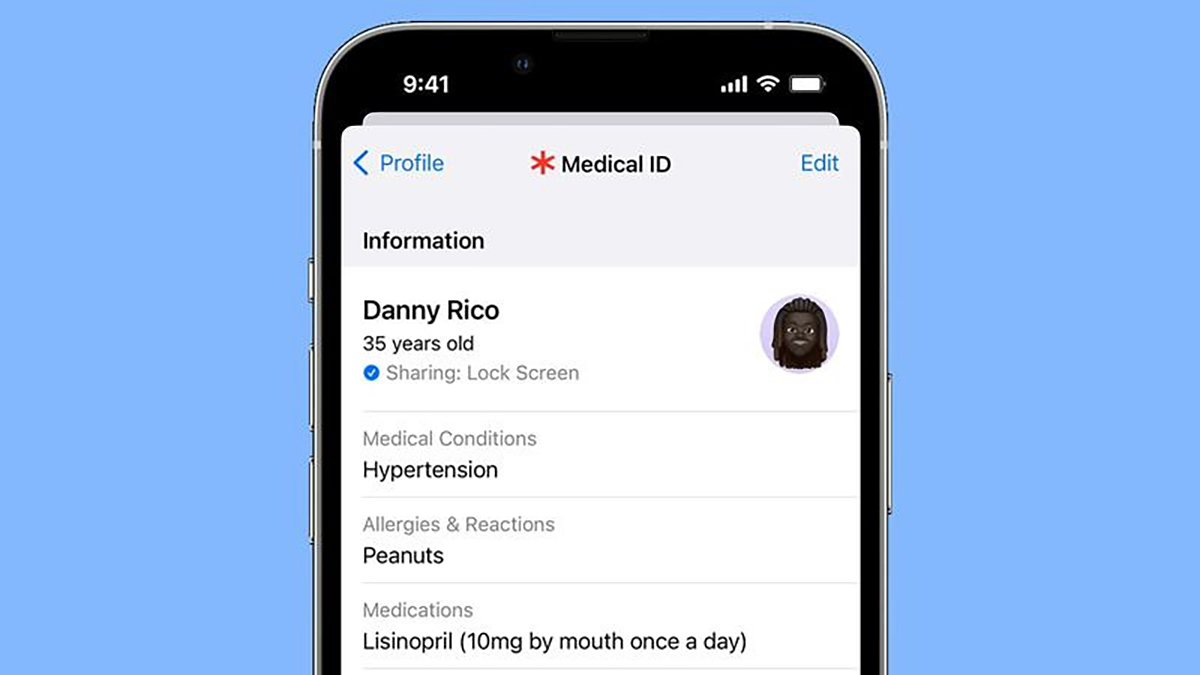
Trong trường hợp khẩn cấp, bạn có thể sử dụng tùy chọn Đặt lại khẩn cấp, nhưng để kiểm tra, bạn sẽ muốn nhấn vào Quản lý chia sẻ và truy cập. Nó sẽ cho bạn biết ai có thể xem vị trí của bạn, ứng dụng nào có quyền truy cập vào dữ liệu vị trí của bạn, bạn chia sẻ album ảnh với ai, chia sẻ ghi chú với ai, tất cả các thiết bị đã đăng nhập vào Apple ID của bạn,…
Các tính năng khác
- SOS khẩn cấp: Nếu nhấn và giữ nút nguồn và âm lượng trên iPhone, bạn có thể kích hoạt gọi các dịch vụ khẩn cấp. Ngoài ra còn có tùy chọn nhấn 5 lần vào nút nguồn để gọi.
- SOS khẩn cấp trên Apple Watch: Để liên hệ với các dịch vụ khẩn cấp trên Apple Watch, hãy giữ nút Side cho đến khi thanh trượt cuộc gọi khẩn cấp xuất hiện, sau đó kéo thanh trượt đó để thực hiện cuộc gọi.
- Phát hiện sự cố: Phát hiện sự cố liên hệ với các dịch vụ khẩn cấp tại địa phương nếu phát hiện bạn gặp tai nạn hay sự cố bất ngờ. Tính năng này được bật theo mặc định nhưng hãy kiểm tra kỹ xem nó có được bật trong Cài đặt > SOS khẩn cấp > Gọi sau sự cố nghiêm trọng hay không.
- SOS vệ tinh: Ở khu vực xa nơi không có mạng di động, bạn có thể sử dụng kết nối vệ tinh để nhận trợ giúp trong trường hợp khẩn cấp. Đây là một tính năng có sẵn trên các mẫu iPhone 14 và 15, đồng thời lưu ý rằng bạn sẽ cần phải ở bên ngoài nhà và có tầm nhìn lên bầu trời để có kết nối tốt nhất.
- Sử dụng Siri: Bạn có thể yêu cầu Siri gọi 911 (hoặc số khẩn cấp tại địa phương của bạn).
Xem thêm: Apple phát triển 2 mẫu iPhone màn hình gập dọc như Galaxy Z Flip
Nếu đang có ý định mua một chiếc iPhone chất lượng để làm việc hay giải trí thì bạn hãy tham khảo các model đang bán tại CellphoneS ở danh sách dưới đây nhé!
Các dòng iPhone đang được quan tâm nhiều tại CellphoneS
Xem tất cả